Parola / Parola olmadan iPad'i Silme
İyi! İPad'inizi şifre olmadan silmeyi gerektiren çok sayıda neden ve durum vardır. Cihazınızı mı kaybettiniz veya şifrenizi mi unuttunuz ve sıfırlamak isteyip istemediğiniz. Ya da, basitçe cihazınız satıldı veya bir başkasına verildi, ancak sosyal medyanızı ve e-posta veya Apple hesabınızı kaldırmayı ve gizliliğinizi korumak istediğinizi unuttum. Yani, iPad'in şifre veya iCloud şifresi olmadan nasıl silineceğini öğrenmek sana çok yardımcı olurdu. Endişelenme! Herhangi bir şifre olmadan, bu iPad silme sorunuyla mücadele etmek için arkanız var.
Konu hakkında daha fazla bilgi edinmek için okumaya devam edin.
- 1. Çözüm: Parola ve iTunes / iCloud olmadan iPad'i silin
- Solution2: iTunes ile iPad Nasıl Silinir
- 3. Çözüm: iPhone'umu Uzaktan Bulma ile iPad Nasıl Silinir
1. Çözüm: Parola ve iTunes / iCloud olmadan iPad'i silin
İPad'i nasıl sileceğinize dair ilk çözüm, hepsinden daha iyisinden başka bir şey değil - Tenorshare 4uKey. Bu yazılım size sunan türlerinden biridirTouch ID, Face ID ve 4 - 6 basamaklı şifreler de dahil olmak üzere her türlü şifreden kurtulma özgürlüğü. Dahası, hem Windows hem de Mac bilgisayarları destekler ve iPad'inizi çok fazla uğraşmadan fabrika ayarlarına sıfırlamayı kolaylaştırır. Sadece bu değil, Tenorshare 4uKey her iOS cihazında en son iOS sürümlerinde çalışıyor.
Tenorshare 4uKey kullanarak iPad mini silmek nasıl bilmek için kılavuz:
Adım 1: Bilgisayarınıza indirip yükledikten sonra, Tenorshare 4uKey programını çalıştırın. İPad'inizi bir USB kablosuyla bağlayın ve ardından "Başlat" düğmesine dokunun.

Adım 2: "İndir" düğmesine basın ve programın iPad'inizdeki iOS bellenimini indirip güncellemesine izin verin.

Aşama 3: Şimdi iPad'inizin kilidini açmak ve şifrenin kaldırılmasını beklemek için "Kilidi Aç" düğmesine dokunun. Burada, iPad fabrika ayarlarına sıfırlandığından şifre, cihaz verilerinin yanı sıra silinir.

Adım 4: iPad'inizi yenisi olarak ayarlayın ve çeşitli şifreleri de yapılandırın.
Solution2: iTunes ile iPad Nasıl Silinir
Zaten Senkronize edilmiş iPad için:
İPad’i şifreniz olmadan silebilirsiniz.bilgisayara önceden güvenin ve iPad'inizi iTunes ile zaten senkronize edin. Böyle bir durumda, Bilgisayara tekrar güvenmeniz gerekmeyecek ve bu nedenle iTunes'u kullanarak iPad'i parola olmadan kolayca silebilirsiniz. Nasıl yapabileceğinizi görelim.
1. Bilgisayarınızda güncellenmiş iTunes sürümünü başlattığınızdan emin olun. Bilgisayarınızı ve iPad'inizi bir USB kablosu kullanarak bağlayın.
2. iTunes arayüzünde, "Cihaz" simgesine tıklayın ve "Özet" sekmesine gidin. İTunes'taki "iPad'i Geri Yükle" "düğmesini tıklayın ve ardından iPad'inizi silmek için işlemlerinize onay verin.
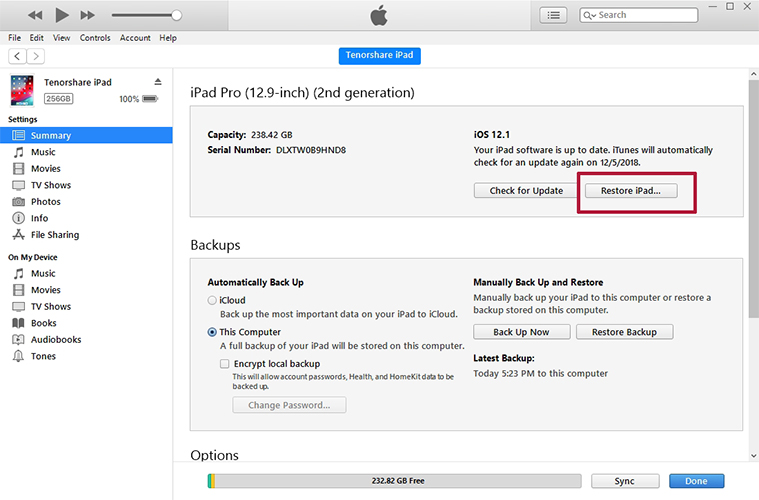
3. İşlemin tamamlanmasını bekleyin ve işlem tamamlanıncaya kadar iPad'inizin bağlı kaldığından emin olun.
İPad iTunes ile Senkronize Edilmedi: Kurtarma Modunu Kullanma
Kurtarma modu verilerinizi silmenize neden olurtamamen. İPad'i eşitlemediyseniz veya yazılım aksaklığı nedeniyle cihaz iyi yanıt vermiyorsa, düzeltmek için bu yöntemi uygulayabilirsiniz. Öyleyse, iPad'in şifresiz nasıl silineceğini görelim.
Öncelikle iTunes'u güncelleyin ve başlatın. İPad'inizi bir USB kablosu kullanarak bağlayın.
Şimdi "Kurtarma Modu" nda iPad'inizi yeniden başlatmaya zorlayın"Ev" ve "Uyku / Uyanma" düğmelerine arka arkaya basıp basılı tutarak. "İTunes'a Bağlan" ekranı görünmüyorsa düğmeleri serbest bırakmayın.

İPad'inizi kurtarma modundayken, iTunesalgılayacak ve “iTunes kurtarma modunda iPad'i algıladı” mesajı ekranınızda yanıp sönecek. Üzerinde "Tamam" düğmesine basın ve sonra "Geri Yükle" seçeneğini tıklayın. Geri yükleme, iPad'inizi tüm ayarlar ve şifreler de dahil olmak üzere sıfırdan kurmanızı sağlar.

Not: Bu yöntemde iPad'inizi silmeden önce, bir yedekleme oluşturduğunuzdan emin olun. İPad zaten ve sonunda senkronize edilmediğinden, tüm verilerinizi kaybedebilirsiniz.
3. Çözüm: iPhone'umu Uzaktan Bulma ile iPad Nasıl Silinir
İPad'i nasıl sileceğinizi hiç düşündünüz müuzaktan şifre olmadan mı? Bunu "iPhone'umu Bul" özelliğini kullanarak yapabilirsiniz. Bu özellik sayesinde, şu anda sahip olmasanız bile iPad'inizi tamamen silebilirsiniz. İşte hızlı kılavuz:
Öncelikle ve en önemlisi, iCloud.com/find adresini ziyaret edin. Ardından, hesabınızla ilişkilendirilmiş iCloud hesabınıza giriş yapın.
Ardından, "Tüm Aygıtlar" seçeneğini seçmeniz ve ardından [iPad'iniz] seçeneğine basmanız gerekir.

Son olarak, "iPad'i Sil" e basın. İPad şimdi şifreyle birlikte tamamen silinecek.

Sonuç
Yukarıdaki makaleden itibaren,tamamen şifresiz iPad silme geliyor Tenorshare 4uKey bahsi kazanır. Bu uygulama yalnızca iPad'inizi fabrika ayarlarına sıfırlayıp silmekle kalmaz, aynı zamanda birden fazla şifre türünü atlar ve bu araç kullanıcılara bugüne kadar en iyi çözümleri almalarını memnuniyetle sağlar.









